リストア可能なスナップショット
Phoenix Editions:  Business
Business  Enterprise
Enterprise  Elite
Elite
Hyper-V サーバーでは、以下の仮想マシンのスナップショットを復元できます。
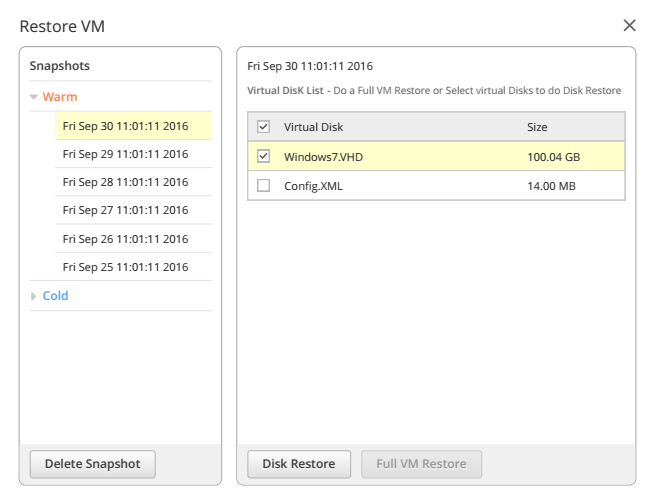
リストアの開始時、Phoenixはデータの復元に使用するスナップショット種別を選択できます。復元用のスナップショット選択時にスナップショットを削除することもできます。仮想マシンのリストアに使用できるスナップショットの種類については、次のセクションで説明します。
ウォーム スナップショット リストア
ウォームスナップショットの復元は、過去90日以内のポイントインタイムイメージをリストアします。このリストア操作は仮想マシンデータが指定した場所に復元されるまで継続します。ウォームスナップショットのリストアは指定した場所にデータがリストアされるまで継続します。
ウォームスナップショットを参照するには、Restore Dataウインドウ内でWarmを展開します。
コールド スナップショット リストア
コールドスナップショットの復元は、90日以上前の仮想マシンデータをリクエストベースで復元できます。このデータはコールドスナップショットと呼ばれ、アーカイブストレージに保存されます。このデータが損失や破損した場合、コールドスナップショットを強いようしてリストアを実施することができます。
コールドスナップショットのリストアを開始するには、Phoenixがアーカイブストレージからデータを取り出す解凍処理を最初に行う必要があります。取り出したデータは解凍データと呼ばれ、リストアに利用できます。データが解凍された後、Phoenixは管理者にデータが利用可能になった旨と、データが利用可能な期間についいてのメールを送信します。このメールを受信した後、解凍データをリストアすることができます。
コールドスナップショットを参照するには、Restore Dataウインドウ内でColdを展開します。解凍したスナップショットを見つけるには、Restore Data ウインドウで Thawed を展開します。
コールドスナップショットの解凍手順
- Phoenix 管理コンソールにログインします。
- メニューバーで All Organizations をクリックし、ドロップダウンリストから組織を選択します。
- メニューバーで VMs > Hyper-V をクリックします。
- Configured Virtual Machines タブをクリックします。
- Name 列で、リストアしたい仮想マシン名をクリックします。
- Restore をクリックします。
- 左のペインにて Coldを展開し、解凍したいスナップショットをクリックします。
- Homeにて Defreeze をクリックします。
Note: このデータはメール内に記述された期間、解凍された形で残ります。この期間は固定で変更することはできません。この期間内に解凍済みデータをリストアする必要があります。
ホット スナップショット リストア
ホットスナップショットのリストアは、Phoenix CloudCacheにある仮想マシンデータのオンデマンドのリストアです。ホットスナップショットは、Phoenix CloudCacheに保存されているバックアップデータのポイントインタイムイメージです。この復元操作はサーバーデータが指定された場所にリストアされるまで続きます。
ホットスナップショットを参照するには、Restore Dataウインドウ内でHotを展開します。

 文書化
文書化

